来源:www.xinmaotao.net 时间:2020-04-07 08:15
联想扬天 威6-14 2020笔记本是一款性能非常强大的娱乐影音便携笔记本电脑,这款电脑搭载了intel第十代酷睿i5处理器以及发烧级核心显卡,让用户们有着不错的游戏体验,那么联想扬天 威6-14 2020笔记本怎么使用新毛桃u盘启动盘安装win7系统呢?下面为大家介绍联想扬天 威6-14 2020笔记本使用新毛桃u盘启动盘安装系统的操作方法。

准备工作:
1、下载新毛桃u盘启动盘制作工具
2、下载win7系统镜像并存入u盘启动盘中
安装win7系统操作步骤:
1、将制作好的新毛桃u盘启动盘插入电脑usb接口,按开机启动快捷键进入新毛桃主菜单界面,选择“【02】新毛桃win8pe高级版(新机器)”并回车,如图:
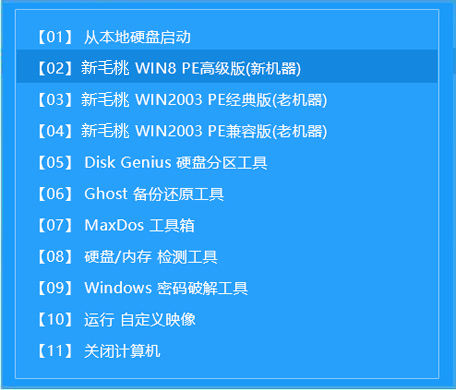
2、win8pe系统会自动打开新毛桃pe装机工具,将准备好的win7系统镜像安装在c盘中,点击确定,如图:
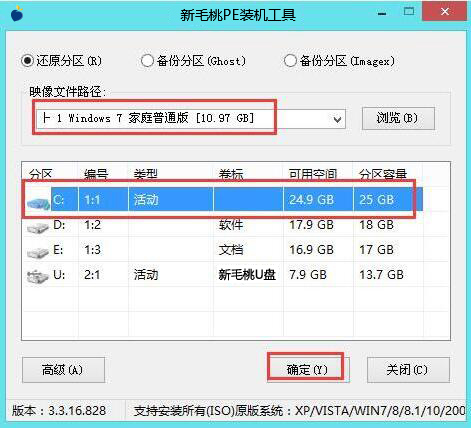
3、接着提醒程序将执行还原操作,勾选“完成后重启”选项,点击确定,如图:

4、还原成功后会重启计算机,然后程序进行安装过程,静静等待。如图:

5、安装成功后就可以设置windows了,直至win7设置完成就能使用了。如图:
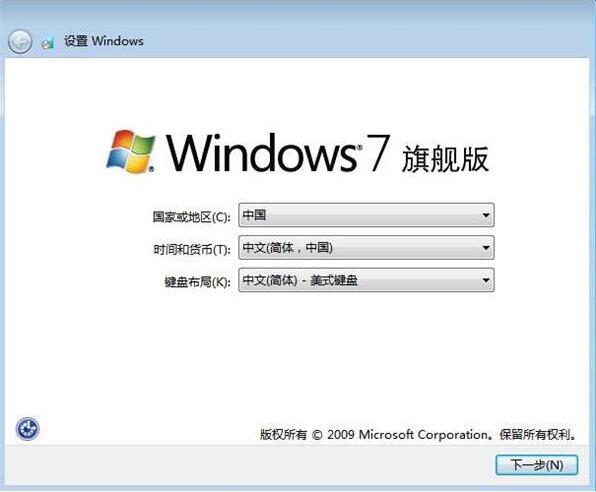
关于联想扬天 威6-14 2020笔记本使用新毛桃u盘启动盘安装win7系统的操作方法就为用户们分享到这里了,如果用户们不知道电脑怎么使用新毛桃u盘启动盘安装系统,可以尝试以上方法步骤进行安装哦,希望本篇教程对大家有所帮助,更多精彩教程请关注新毛桃官方网站。
责任编辑:新毛桃:http://www.xinmaotao.net